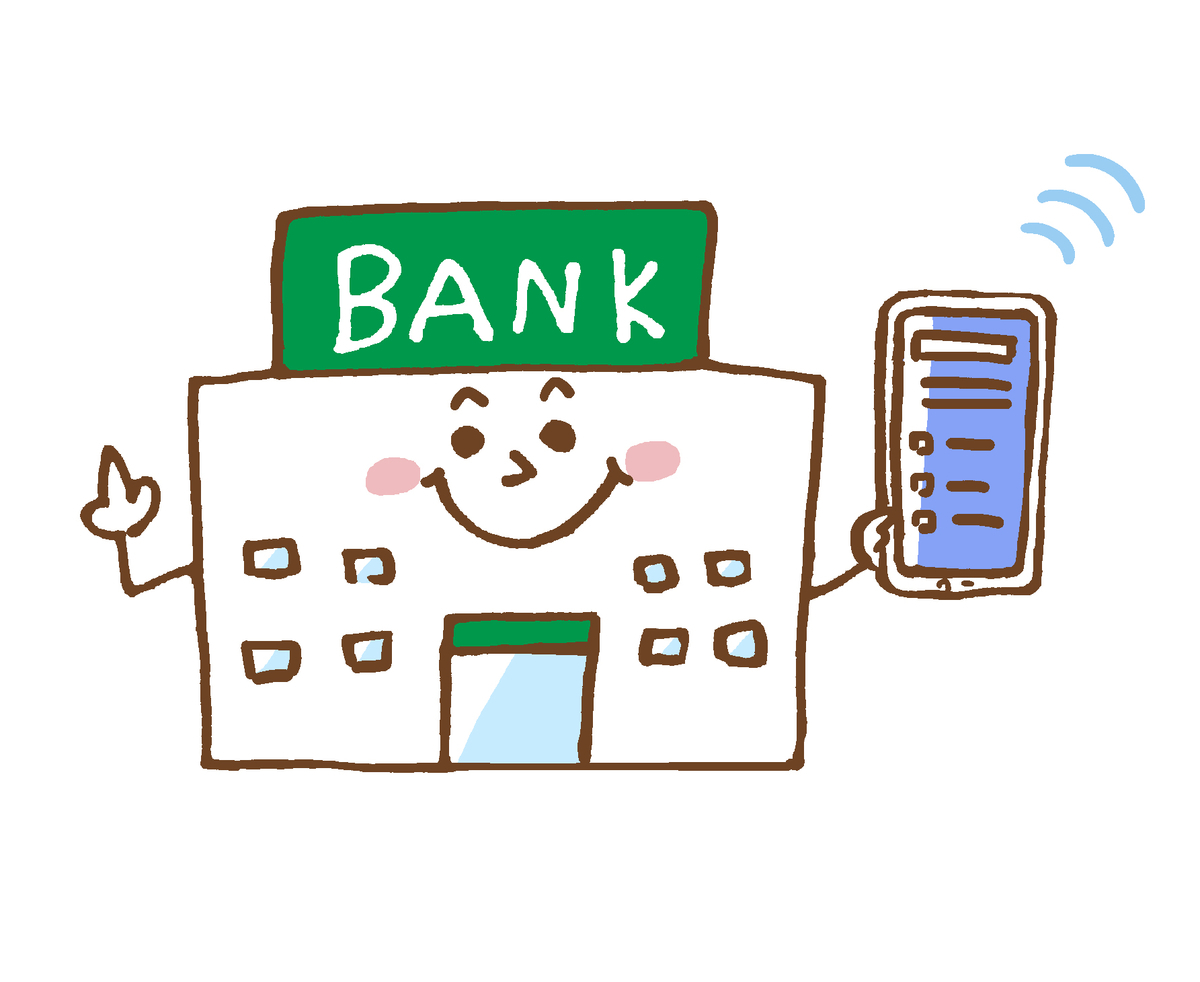
ちょくちょく海外サイトに悩まされます。しえるです。
日頃お世話になっているアメリカの個人輸入サイト「iHerb(アイハーブ)」には紹介プログラムというものがあります。
自分の紹介コード(BEF3003)を使っていただくことで、お客さんは買い物が割り引きされ、自分も溜まったクレジットをiHerbでのお買い物に使えたり、現金化できたりするのですが、現金化までの過程がわからないことだらけで、ひたすら手探りで大変だったのでまとめてみました。
若干スマートにできなかった部分があるため、わかりにくい部分もあるかもしれませんが、大まかな流れとして参考になれば幸いです。
※本記事の内容・キャプチャ画像は、2020~2021年のものになります。
【iHerb REWARDS現金化】アイハーブ紹介プログラムのキャッシュアウトの仕方やHyperwallet登録について(日本人個人向け)
iHerbの紹介プログラムについて
iHerbには紹介プログラムがあり、他者の紹介コードを使って購入すると、下記の特典が得られます。
- 商品を購入すると5%オフ
- iHerbプライベートブランド商品を購入すると10%オフ
- スーパー紹介チャレンジ商品を購入すると15%オフ
そして紹介した側にも紹介クレジットが入り、次回のお買い物に使える仕組みとなっています。
また初めての注文が完了すると、自分にも紹介コードが与えられます。
友人知人や自分のSNSなど紹介コードを教えて利用してもらったり、商品レビューを書いたりすることでクレジットが溜まっていきます。
紹介クレジットや紹介コードの確認の仕方
iHerbのサイト内で確認することができます。

メニューの中にある「紹介プログラム」を選ぶと次の画面に移動できます。
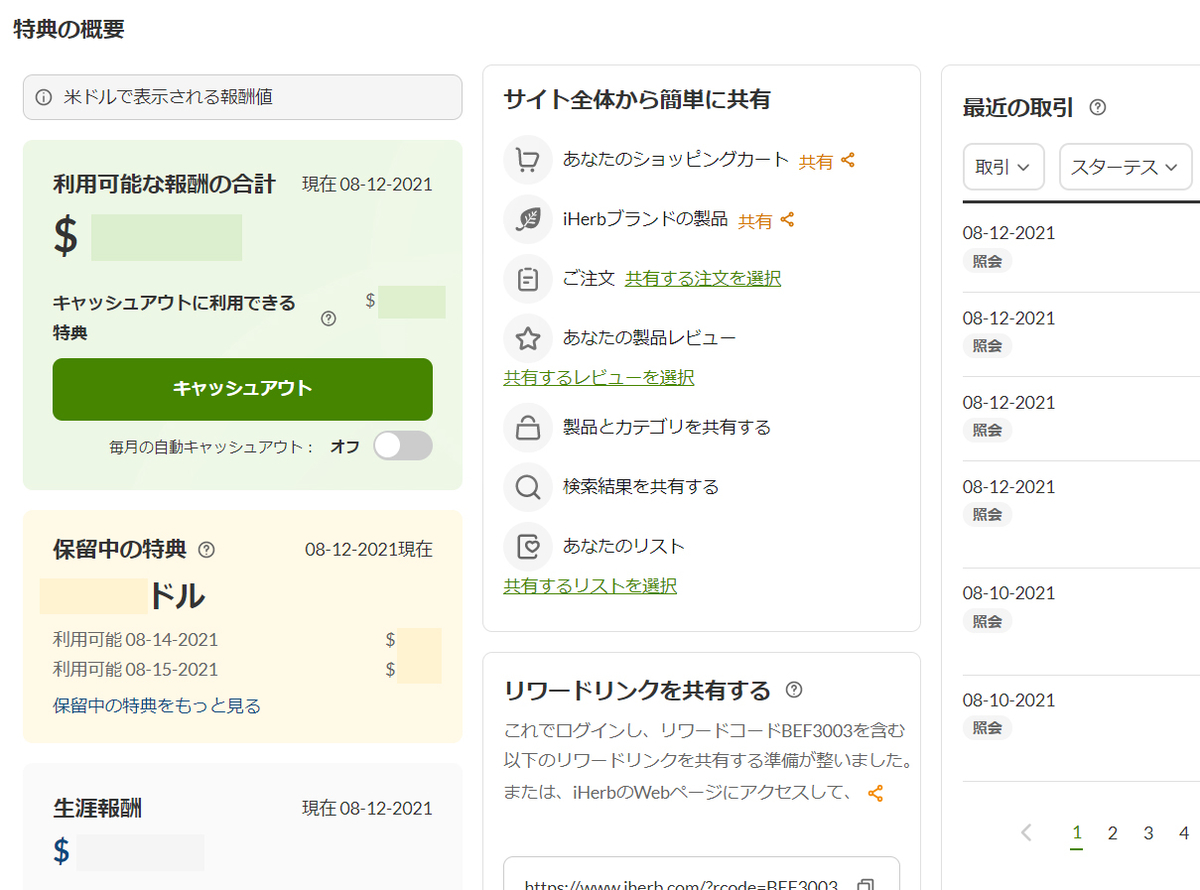
利用可能な紹介クレジットや承認される前の保留中クレジットがドル表記で確認できます。
(毎月自動でキャッシュアウトをするように設定することもできます。)
なかなか頻度高めに画面のレイアウトが変更されますが、基本的な操作は変わりません。
自分の紹介コードは上図の「リワードリンクを共有する」内か、ダッシュボードの最上部に表記されています。

ダッシュボードで紹介コードを確認する場合は★の場所ですね。
私で言えば「BEF3003」になります。
ちなみに自分で自分の紹介コードを使うことはできないので要注意です。
ダッシュボードだと、紹介クレジットが円表記されるので金額がわかりやすいです。
紹介クレジットのキャッシュアウト(現金化)について
紹介クレジットが100ドル($)を超えると、キャッシュアウトできるようになります。
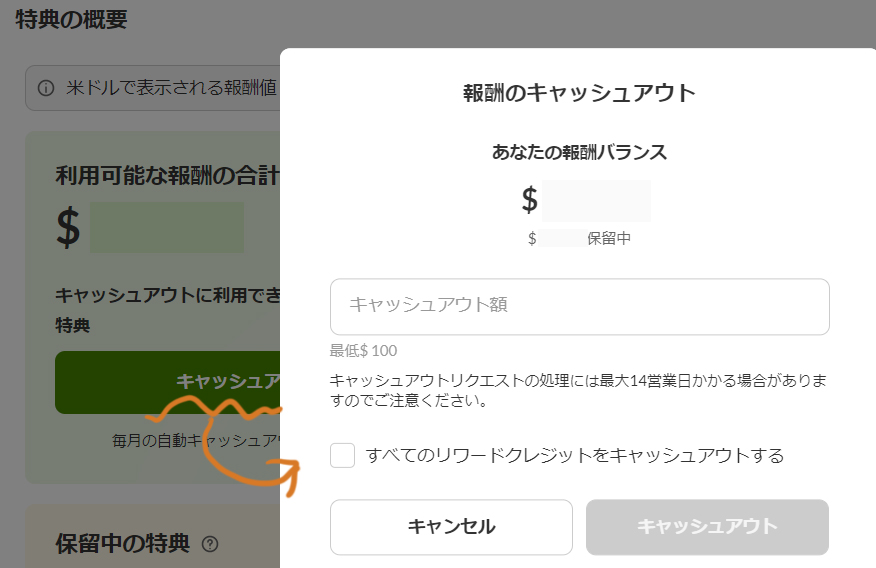
先程の紹介プログラムページで、紹介クレジットが$100を超えると「キャッシュアウト」のリンクボタンが出るようになります。
そのリンクをクリックすると、キャッシュアウトのリクエストを送ることができるので、希望額を入力し「キャッシュアウト」に進んでください。
その際、初回はHyperwalletに登録する必要があります。
Hyperwalletに登録(個人の場合)
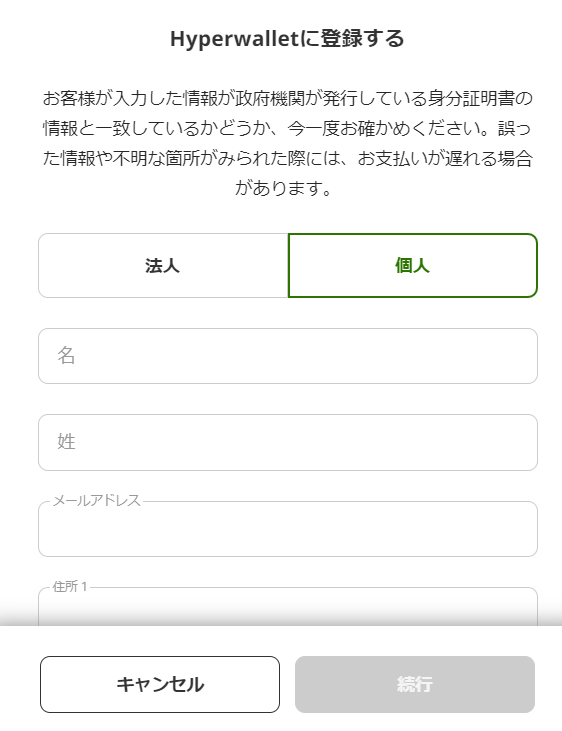
Hyperwalletへの登録を促されるので、姓名やメールアドレスなどを指示どおり入力し「続行」を押します。
なお、このページでは個人での登録について説明を進めて行きます。
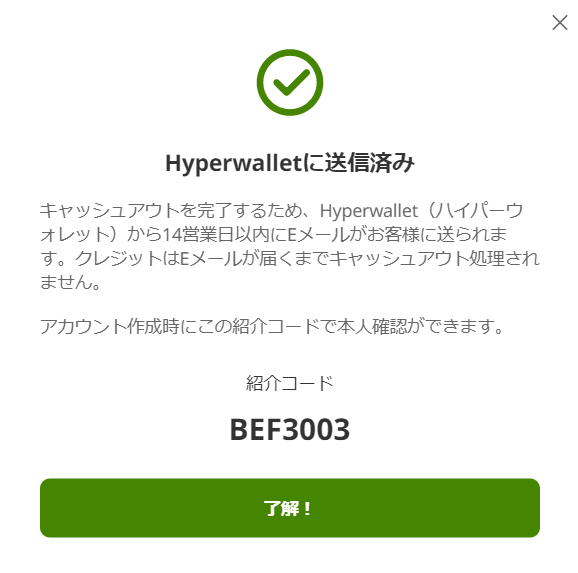
これでHyperwalletへの登録リクエストが送れたので、Eメールが届くのを待ちましょう。
iHerb REWARDSからEメールが届いたら
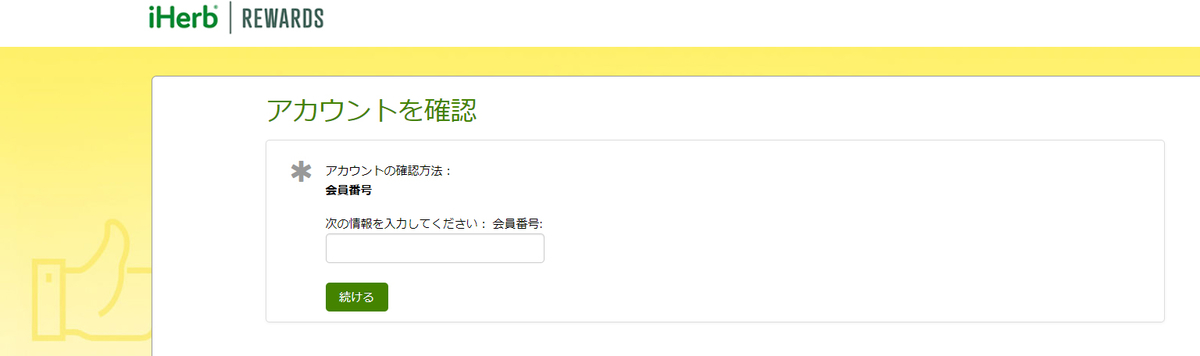
「iHerb Cashoutへようこそ」というメールが届いたら、有効化のプロセスに入ります。
メール内のリンクに飛び、紹介コードを入力して続けます。
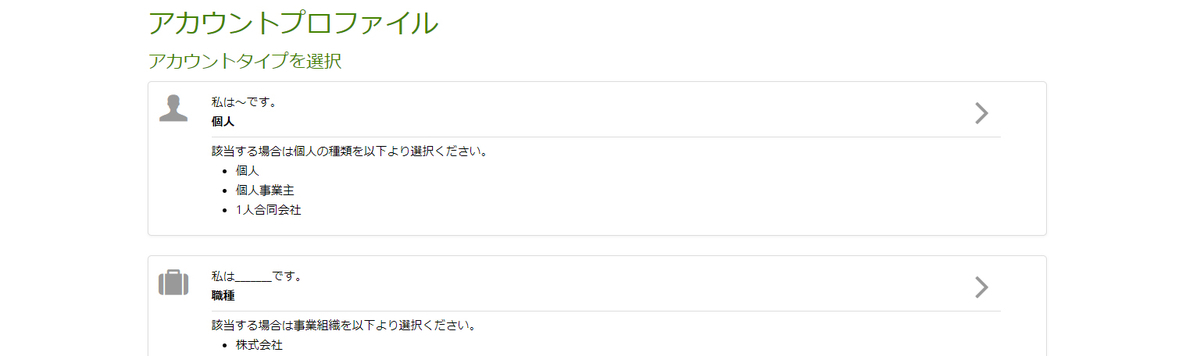
個人を選択します。
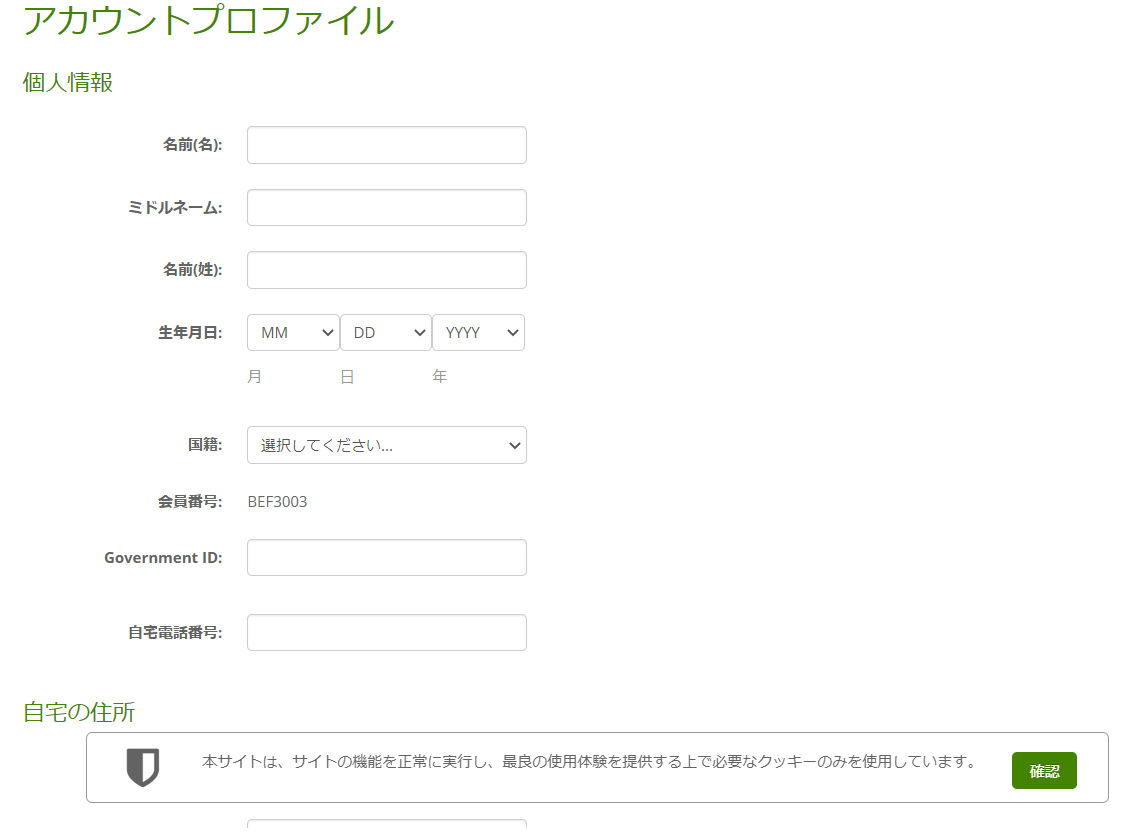
名前、生年月日、国籍、Government ID、自宅電話番号、住所等を記入していきます。
Government IDはマイナンバーを入力してください。
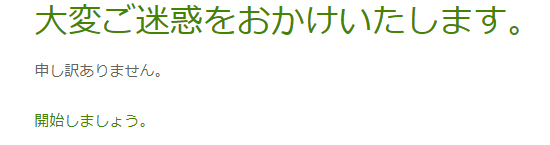
本当に登録できたのか不安になる文言ですが、結果として大丈夫のようでした。
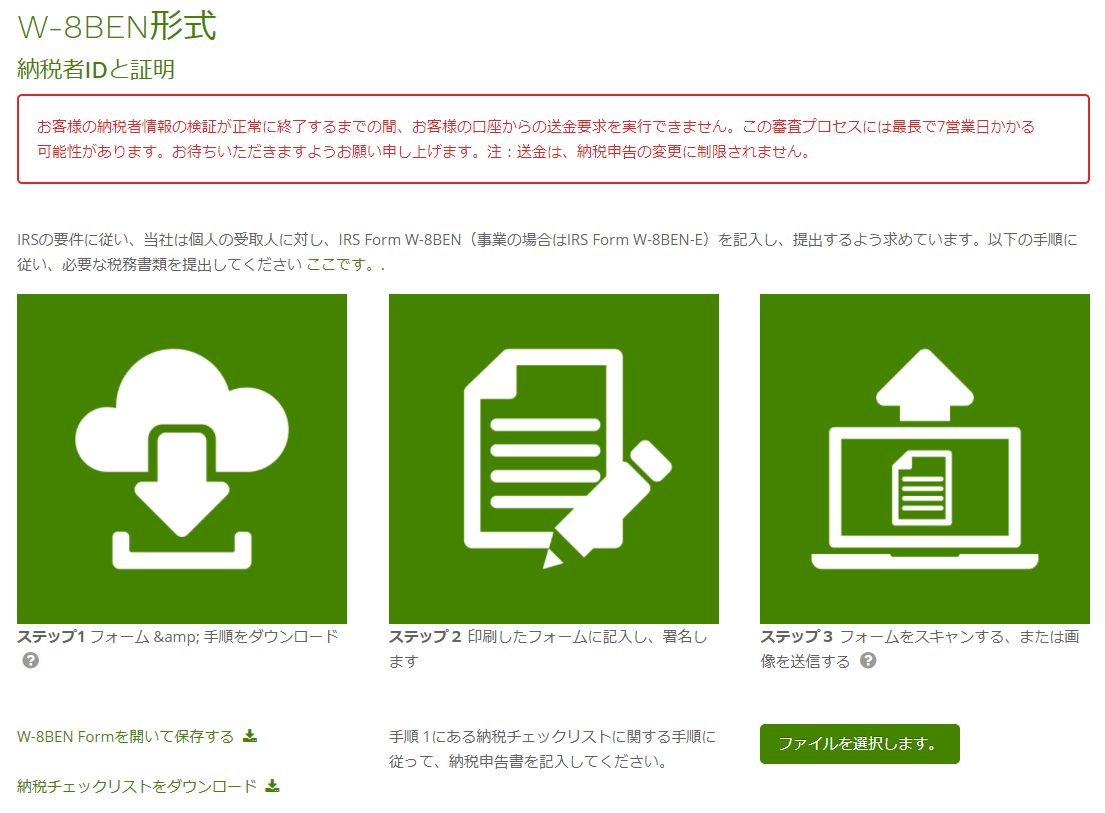
「W-BEN8」というアメリカ向けの日本での納税証明書を提出する必要があります。
全部英語なので、書き方は他サイトを参考にしながら記入しました。
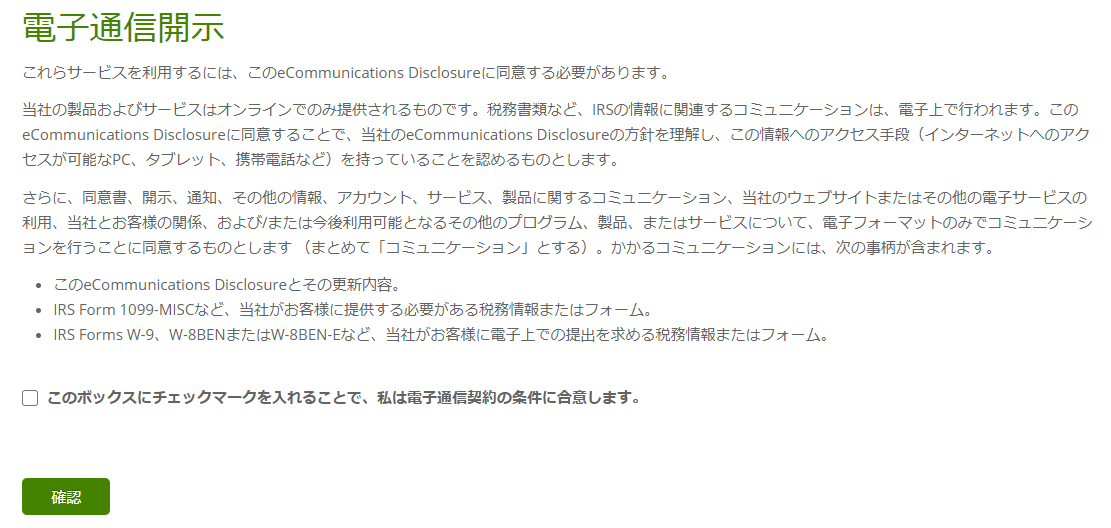
電子通信開示について内容をチェックし、合意できれば確認を押しましょう。

納税者区分は日本在住の日本人の場合、「外国人の方」 となります。
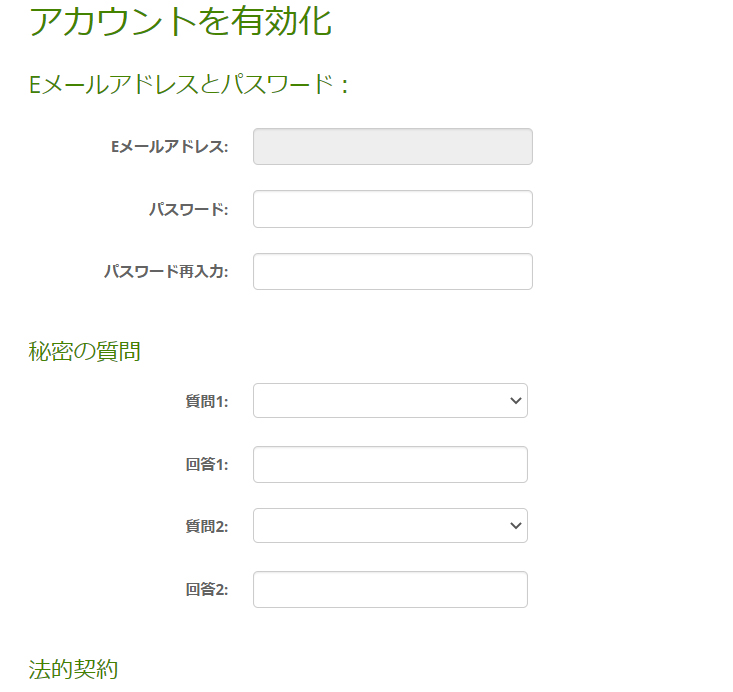
私が登録を進めていたとき、このアカウントを有効化としてパスワード等を登録する画面が出てくるのが遅いと感じたのですが、こういう仕様なのでしょうか?
おかげでパスワードがわからなくて苦戦しました…。
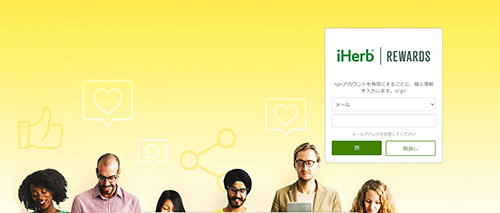
以上の登録が終わりましたら、今後はこの「iHerb REWARDS」というページから送金処理をできるようになります。
「iHerb REWARDS」「iHerb Cashout」「Hyperwallet」といろんな名前を使ってきて混乱しましたが、全部同じものを指すと考えて支障なさそうです。
送金方法&手数料について
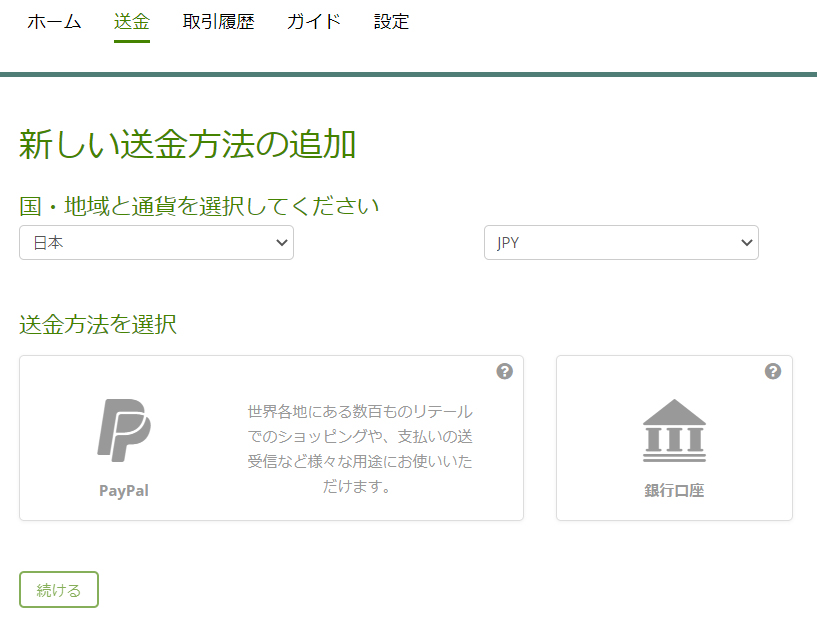
メニューの「送金」を選ぶと送金方法を選択でき、「PayPal」「銀行口座」を送金先として指定できます。
ここでは日本円の送金を前提に話を進めていきます。

PayPalの方が銀行口座送金より手数料が安く、処理時間も短く済みます。
ちなみに私はどちらの送金先も利用しています。
送金方法を追加(銀行口座の登録)

「新しい送金方法の追加」から自分の希望する送金先を登録していきましょう。
銀行口座の登録を例に紹介していきます。
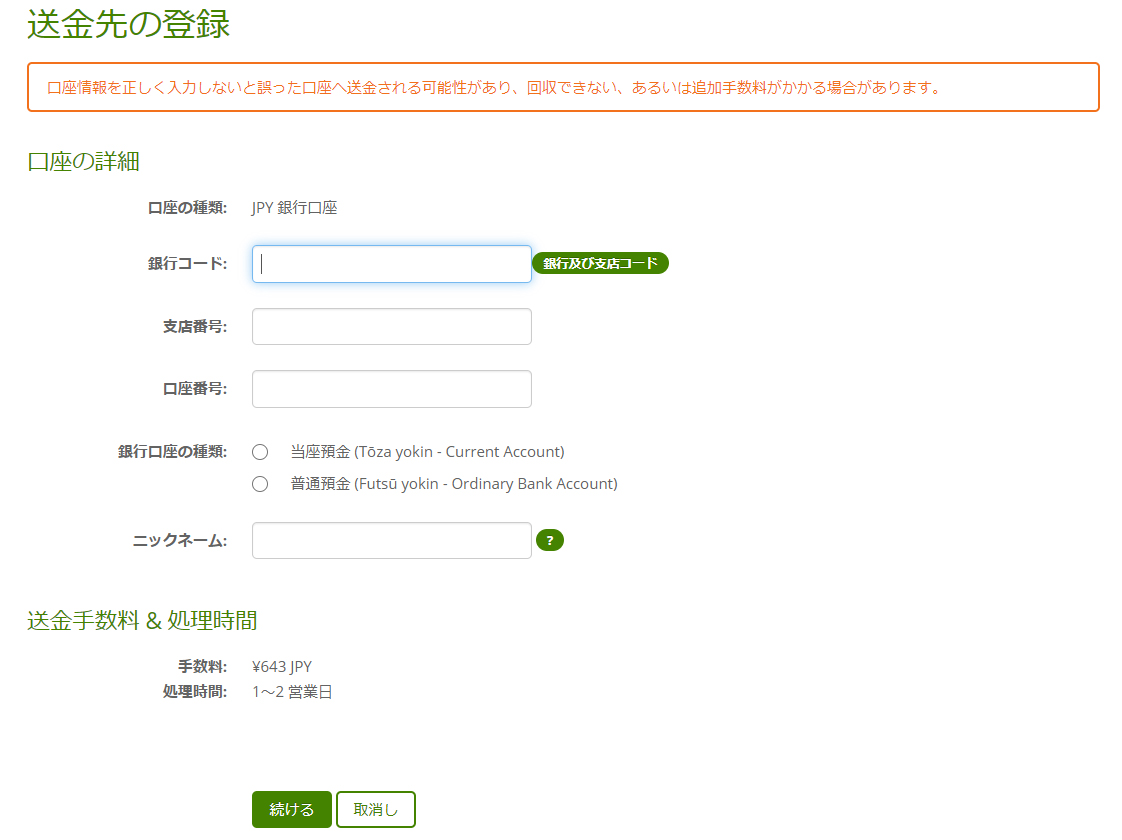
銀行コード、支店番号、口座番号、銀行口座の種類、ニックネーム(名前)を記入して「続ける」で登録ができます。
ニックネームは自分にとってわかりやすい名前をつければOKです。
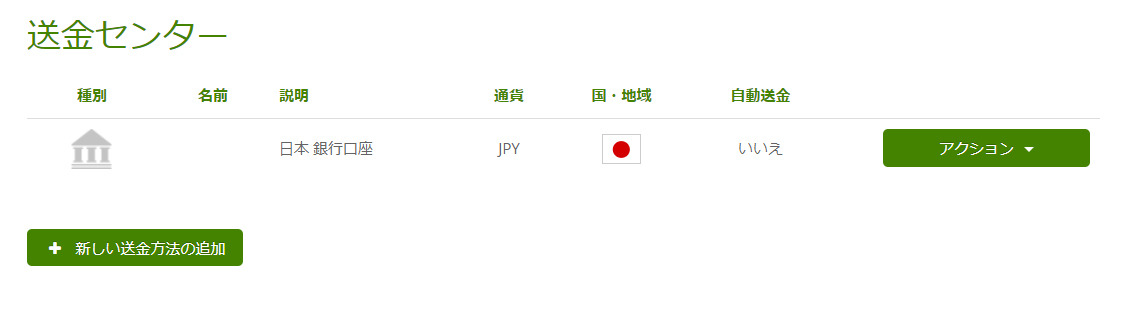
口座登録後は「アクション▼」から登録口座に送金することができるようになります。
iHerb紹介プログラムのキャッシュアウトの流れまとめ
以上の登録作業が終わりましたら、今後は次の2ステップでキャッシュアウトができるようになります。
1.iHerbでキャッシュアウトのリクエスト
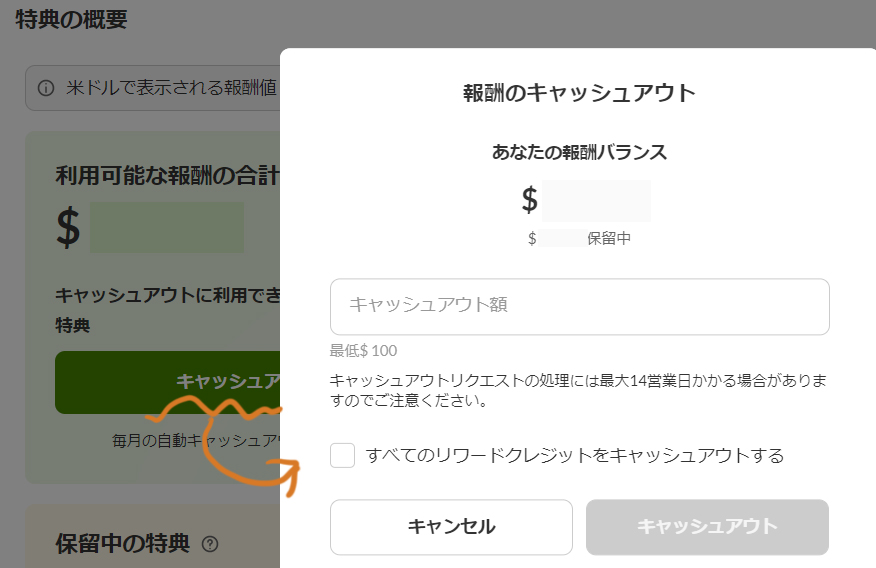
iHerbで紹介クレジットのキャッシュアウトをリクエストします。
ちなみに営業日換算で最長14日ほどかかるとのこと。
個人的な肌感覚では、金額が多い方が早い気がしています。笑
2.Hyperwalletで送金処理
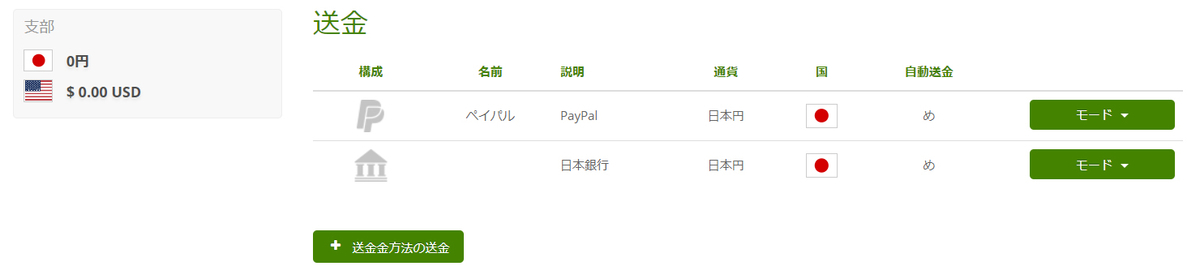
リクエストが受理されクレジットがHyperwalletに移動したら、iHerb REWARDSの「送金」から登録したPaypalや銀行口座に希望額の送金処理をすることができます。
